Perbaiki Forza Horizon 3 Tidak Memulai Masalah
Diterbitkan: 2022-09-10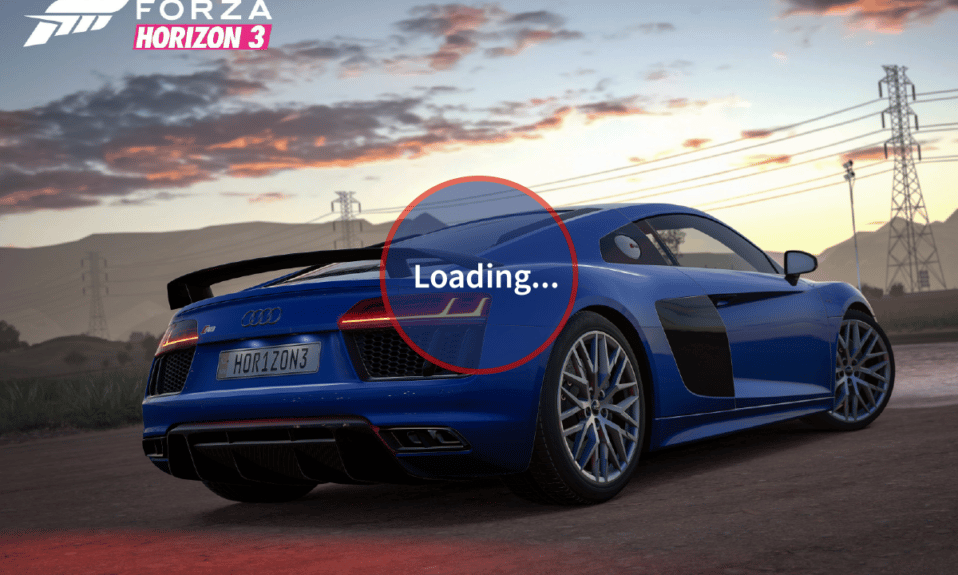
Forza Horizon adalah game balap 2016 yang diterbitkan oleh Electronic Arts dan dikembangkan oleh game Playground. Ini eksklusif untuk Xbox dan Microsoft Windows dan gim ini hanya dirilis pada platform tersebut. Setelah mendapat pengakuan universal, seri Forza horizon masih bertahan hingga hari ini sebagai game balap terbaik. Namun, pemain terkadang melaporkan crash dan masalah peluncuran di Forza horizon, terutama Forza horizon 3 tidak dimulai. Panduan ini akan mengajarkan Anda cara memecahkan masalah dan memperbaiki Forza horizon 3 tidak meluncurkan masalah secara efektif. Jadi, mari kita mulai!

Isi
- Cara Memperbaiki Forza Horizon 3 Tidak Memulai Masalah
- Metode 1: Metode Pemecahan Masalah Dasar
- Metode 2: Hapus File Sementara
- Metode 3: Nonaktifkan Mikrofon
- Metode 4: Aktifkan Layanan Pembaruan Windows
- Metode 5: Tutup Proses Perangkat Lunak Suara NAHIMIC
- Metode 6: Masuk ke Akun Microsoft
- Metode 7: Gunakan Kartu Grafis Khusus
- Metode 8: Atur Ulang Forza Horizon 3
- Metode 9. Nonaktifkan Akun Pengguna Microsoft
- Metode 10: Setel Ulang Cache Toko Microsoft
- Metode 11: Instal .NET Framework
- Metode 12: Instal ulang Forza Horizon 3
Cara Memperbaiki Forza Horizon 3 Tidak Memulai Masalah
Mari kita lihat beberapa penyebab di balik Forza horizon 3 tidak memulai kesalahan
- Layanan Pembaruan Windows tidak aktif
- Masalah Overclocking
- Masalah dengan Microsoft Store
- Akun Pengguna Microsoft yang rusak
- Masalah dengan grafik terintegrasi
- Kerangka kerja DirectX dan Microsoft Visual C++ tidak diperbarui
- Pengaturan Forza Horizon 3 Rusak
- Masalah Perangkat Lunak Suara NAHMIC
- Tidak Masuk ke Akun Microsoft
- Terlalu banyak Monitor dan/atau perangkat USB yang terhubung
- Driver grafis tidak diperbarui
- Masalah Antivirus
- Pengaturan sementara Forza Horizon 3 rusak
- Masalah dengan Mikrofon
Metode 1: Metode Pemecahan Masalah Dasar
Sebelum melalui metode lanjutan, ikuti metode pemecahan masalah dasar ini untuk memperbaiki kesalahan.
1A. Pastikan Persyaratan Sistem Terpenuhi
Mungkin saja komputer Anda terkadang tidak dapat menangani intensitas Forza Horizon 3. Oleh karena itu, sangat penting untuk memenuhi persyaratan sistem minimum untuk pengalaman bermain game yang mulus. Baca persyaratan yang diberikan di bawah ini dan pastikan semua komponen yang diperlukan tersedia.
| Persyaratan Minimum | Persyaratan yang direkomendasikan | |
| CPU | Intel i3-4170 @ 3.7Ghz ATAU Intel i5 750 @ 2.67Ghz | Intel i7 3820 @ 3,6 GHz |
| RAM | 8 GB | 12 GB |
| OS | Windows 10 | Windows 10 |
| KARTU VIDEO | Nvidia 650TI atau Nvidia GT 740 atau AMD R7 250x | Nvidia GTX 1060 3GB ATAU AMD RX 470 |
| SHADER PIXEL | 5.0 | 5.1 |
| PEMBAHASAN VERTEX | 5.0 | 5.1 |
| RAM VIDEO DEDIKASI | 2 GB | 4 GB |
1B. Nonaktifkan Overclocking
Overclocking GPU menghilangkan batasan kartu grafis dan memungkinkannya untuk bekerja di atas batas keamanannya. Meskipun proses overclock dapat membantu dengan FPS dalam game, itu juga dapat memberikan tekanan yang tidak perlu pada kartu grafis yang menyebabkan Forza horizon 3 tidak memulai kesalahan. Nonaktifkan overclocking GPU Anda dan lihat apakah itu menyelesaikan masalah.
1C. Putuskan sambungan perangkat USB dan Monitor Tambahan
Pengguna melaporkan bahwa perangkat tertentu seperti penambah audio dll. dapat menyebabkan masalah saat meluncurkan game. Selalu hubungkan hanya perangkat yang diperlukan yang diperlukan untuk menjalankan game. Juga jika Anda memiliki beberapa monitor, maka Anda harus melepaskan monitor tambahan untuk melihat apakah masalah Forza Horizon 3 yang tidak diluncurkan berhenti.
1D. Lakukan Boot Bersih
Boot bersih memungkinkan Anda untuk menonaktifkan semua startup dan layanan secara manual untuk memecahkan masalah Forza Horizon 3 yang tidak diluncurkan. Lihat panduan terperinci kami Lakukan boot bersih di Windows 10.
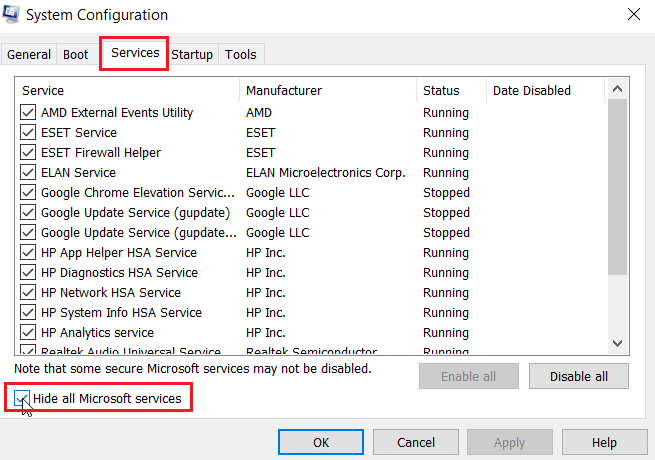
1E. Jalankan Game sebagai Administrator
Jika Forza Horizon 3 tidak memulai tetap ada di Windows 10, maka cukup jalankan game dalam mode kompatibilitas. Metode ini terkadang sangat berguna dan tidak ada salahnya mencoba solusi ini sekali saja. Ikuti instruksi untuk menjalankan game dalam mode kompatibilitas.
1. Klik kanan pada pintasan game Forza horizon di desktop dan klik Properties .
2. Arahkan ke tab Kompatibilitas . Kemudian, aktifkan Run this program in compatibility mode for di bawah bagian Compatibility mode dan pilih OS yang relevan dari menu drop-down.
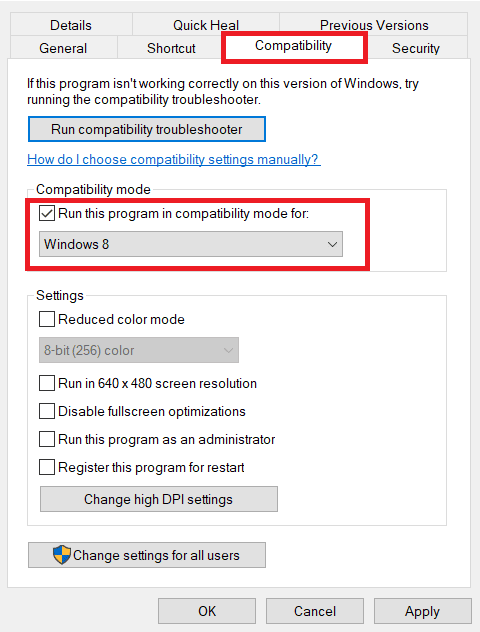
3. Kemudian, centang opsi Jalankan program ini sebagai administrator di bawah bagian Pengaturan . Terakhir, pilih Apply lalu klik OK untuk menyimpan perubahan yang dilakukan.
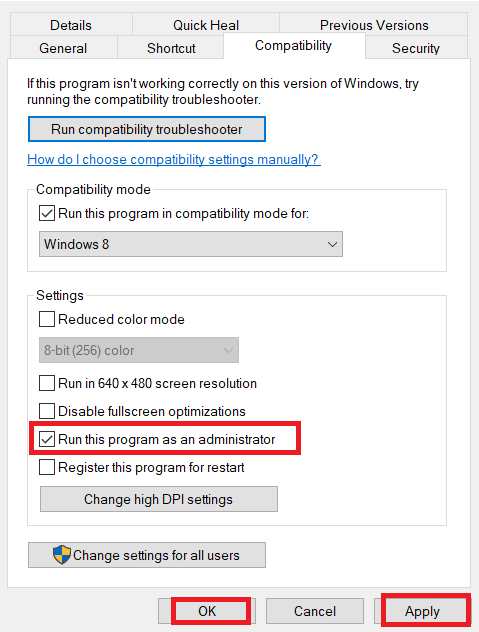
4. Tutup aplikasi game Forza Horizon 3. Kemudian, luncurkan kembali dan periksa apakah masalah tetap ada.
Baca Juga: Perbaiki Forza Horizon 4 Tidak Dapat Bergabung Sesi di Xbox One atau PC
1F. Perbarui Driver Grafis
Sebagian besar waktu, crash saat startup atau bahkan di tengah permainan dapat disebabkan oleh driver grafis yang rusak atau ketinggalan jaman. Selalu perbarui kartu grafis Anda untuk memastikan kompatibilitas maksimum dengan semua game. Ada metode yang berbeda untuk setiap kartu grafis. Ikuti panduan terperinci kami tentang 4 cara untuk memperbarui Driver Grafis di Windows 10.
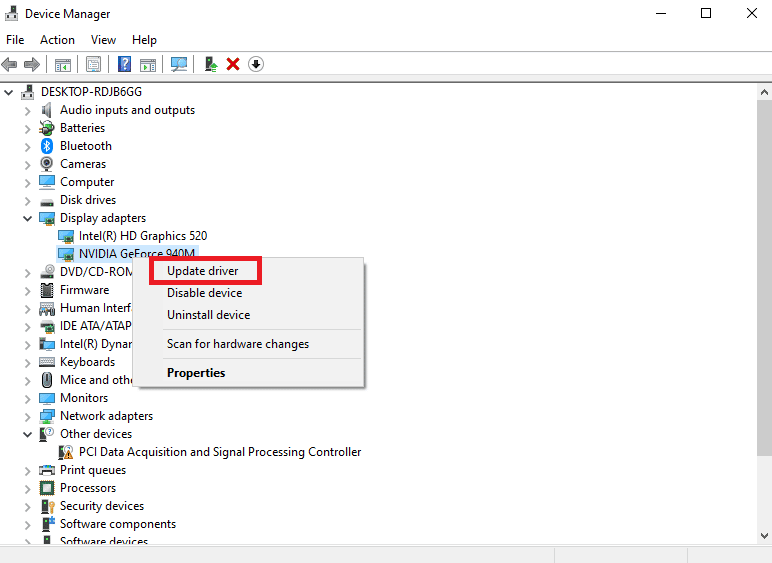
1G. Coba Instal aplikasi lain dari Microsoft Store
Forza Horizon adalah permainan video Microsoft, dan itu membutuhkan fungsi yang tepat dari Microsoft Store. Jadi, jika ada masalah dengan toko Microsoft maka kesalahan Forza Horizon 3 tidak dapat dimulai dapat terjadi.
1. Buka Microsoft Store dengan mengetik di bilah pencarian Windows. Klik Buka .
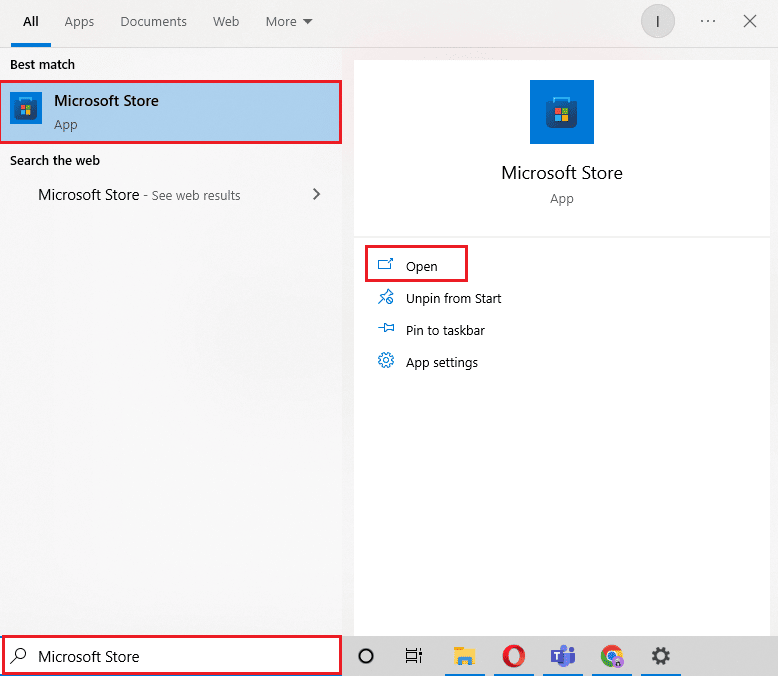
2. Klik aplikasi atau game apa pun yang ingin Anda instal.
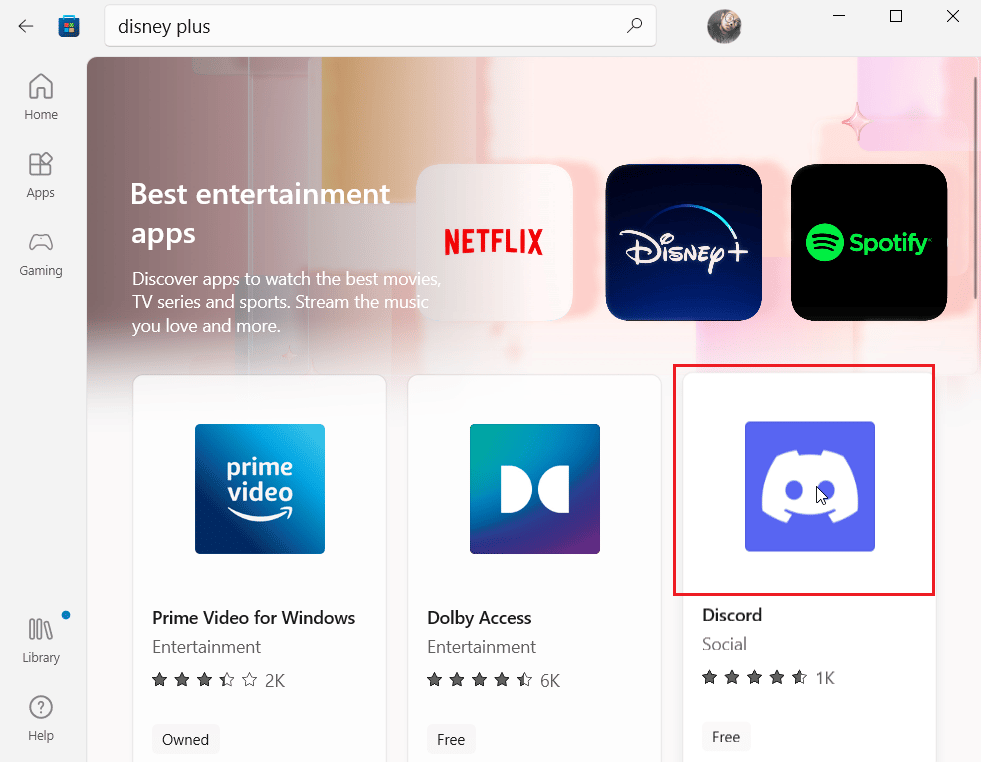
3. Terakhir, klik tombol Instal untuk mengunduh aplikasi.
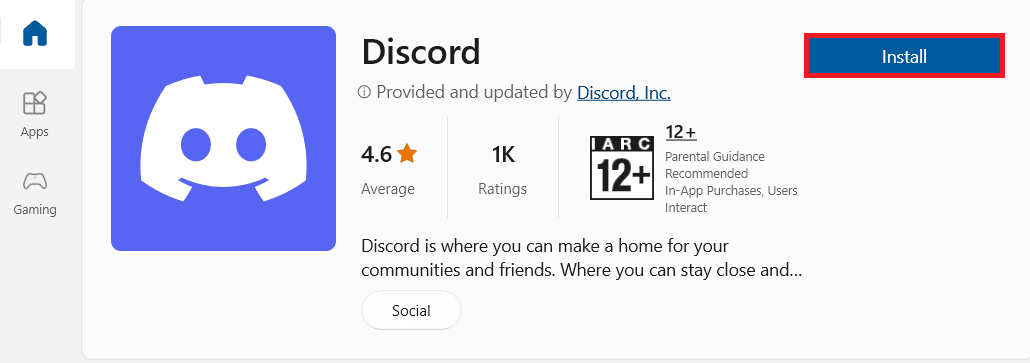
4. Setelah menginstal aplikasi, periksa apakah kesalahan dengan game telah teratasi.
1H. Instal Pembaruan Windows Terbaru
Selalu pastikan pembaruan Windows diunduh dan diinstal secara teratur. Windows memperbarui komputer berkali-kali. Microsoft merilis pembaruan secara teratur untuk memperbaiki sebagian besar bug termasuk bug game. Baca panduan kami tentang Cara mengunduh dan menginstal Pembaruan terbaru Windows 10.
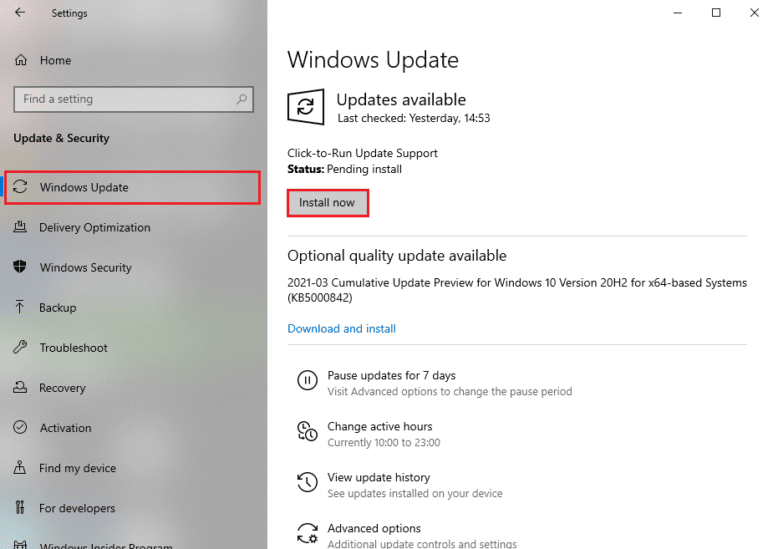
Baca Juga: Perbaiki Driver yang Ditemukan Windows untuk Perangkat Anda tetapi Mengalami Kesalahan
1I. Instal ulang DirectX
Untuk menikmati pengalaman multimedia yang mulus di Forza Horizon (FH3), Anda harus memastikan apakah DirectX diinstal, dan diperbarui ke versi terbaru. DirectX membantu Anda meningkatkan pengalaman media visual untuk game dan aplikasi grafis khususnya. DirectX 12 fleksibel untuk aplikasi dukungan grafis tinggi di komputer Windows 10 Anda. Ini memungkinkan Skype mengetahui apa yang harus dilakukan dan Anda dapat mengikuti langkah-langkah yang disebutkan di bawah ini untuk memeriksa apakah sistem Anda sudah berisi DirectX 12. Baca panduan kami untuk menginstal ulang DirectX di Windows 10.
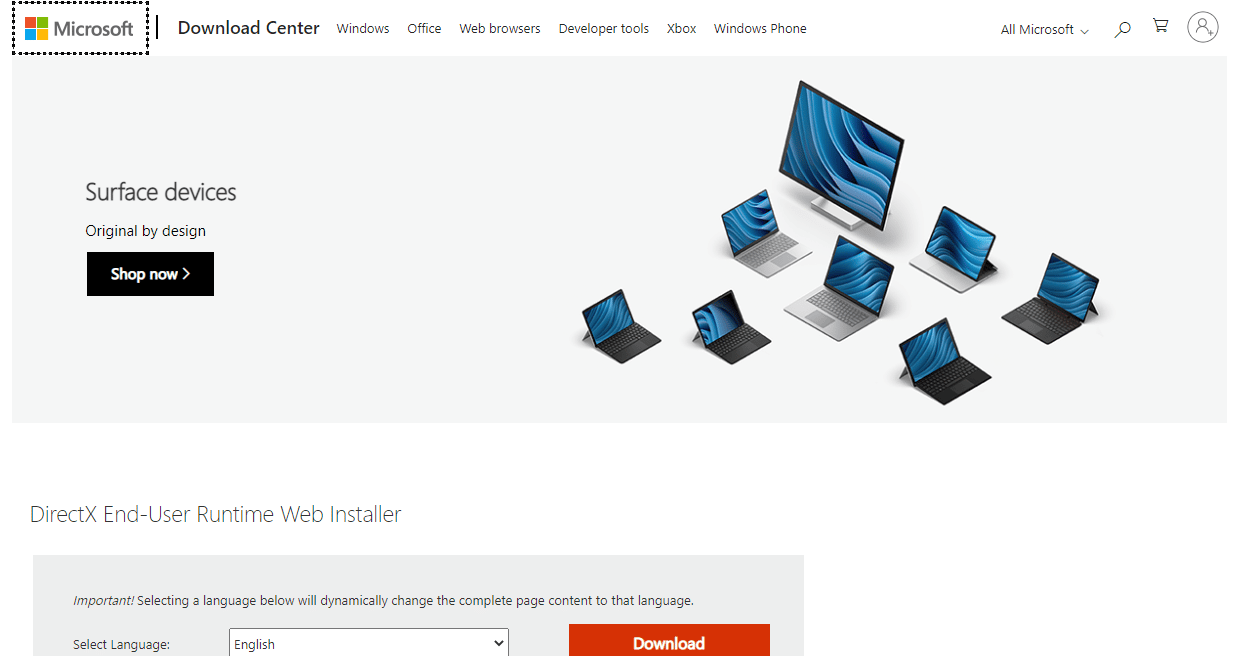
1J. Nonaktifkan Perangkat Lunak Antivirus (Jika Berlaku)
Antivirus berguna untuk mendeteksi ancaman yang tidak diketahui tetapi sayangnya, terkadang ia mendeteksi ancaman positif palsu bahkan untuk game yang dibeli secara legal. Hal ini dapat membuat frustasi karena file tersebut asli dan tidak mengandung virus. Bagaimanapun, nonaktifkan perlindungan untuk perangkat lunak antivirus Anda dan coba jalankan kembali permainan. Baca panduan kami tentang Cara menonaktifkan Antivirus Sementara di Windows 10 untuk mematikan antivirus selama waktu tertentu.
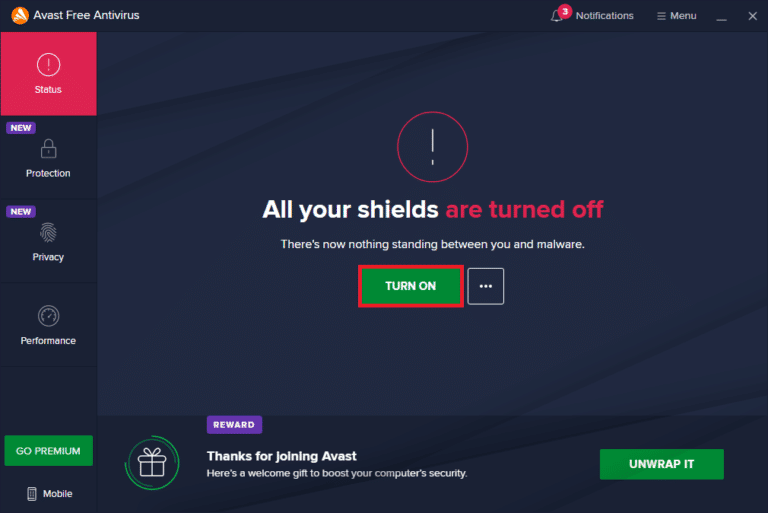
Metode 2: Hapus File Sementara
File sementara berguna untuk game dan bahkan untuk Windows karena disimpan untuk mengambil info lebih cepat saat Anda meluncurkan tindakan yang sama di lain waktu. Namun, jika file sementara ini rusak, maka masalah seperti Forza horizon 3, tidak dapat dimulai dapat terjadi.
1. Tekan tombol Windows + I secara bersamaan untuk membuka Pengaturan.
2. Klik Sistem .
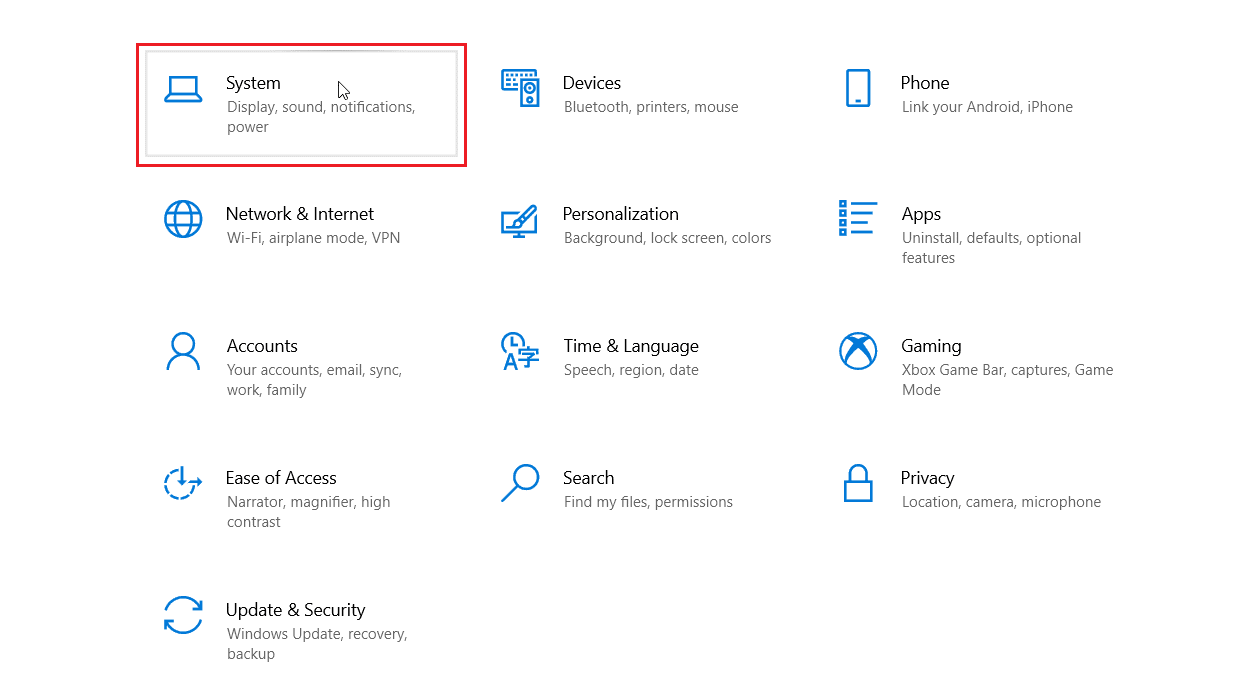
3. Di panel kiri, klik Penyimpanan.
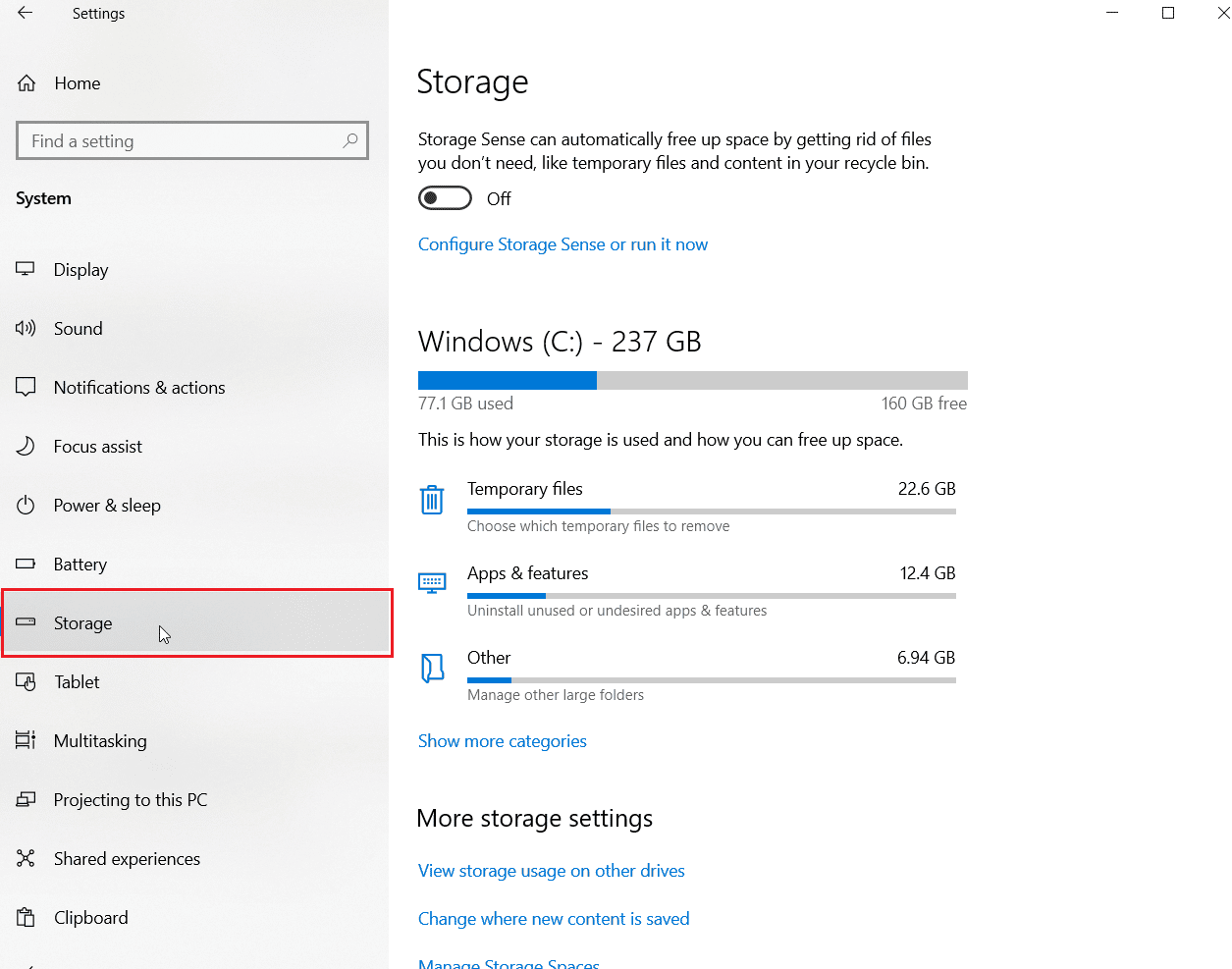
4. Kemudian, klik File sementara yang ada di bawah Penggunaan penyimpanan .
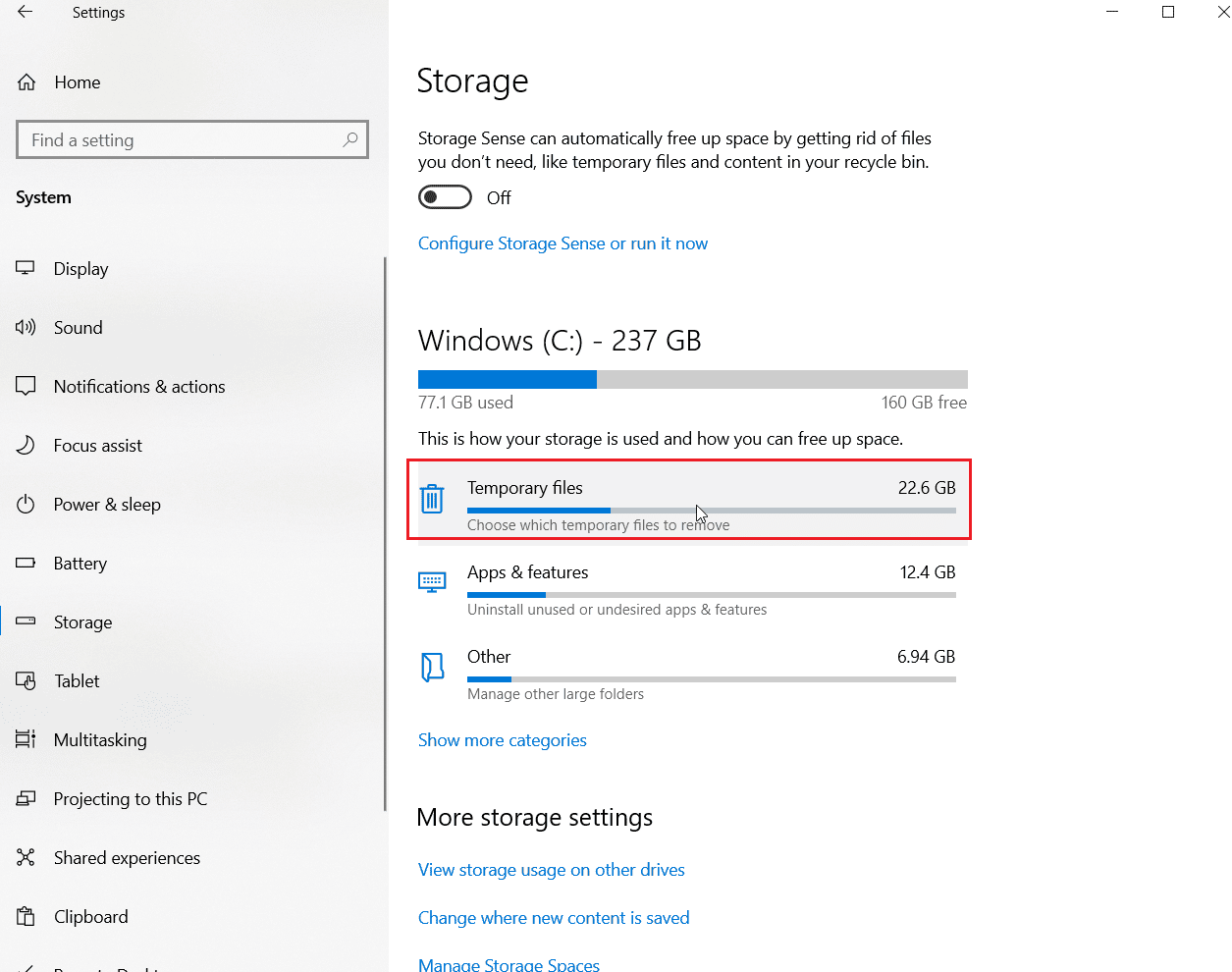
Catatan: Beberapa menit menunggu diperlukan karena penyimpanan sementara sedang dipindai oleh Windows.
5. Sekarang di menu Temporary files , klik pada kotak centang bernama Temporary files , Temporary internet files , dan terakhir Delivery optimization files .
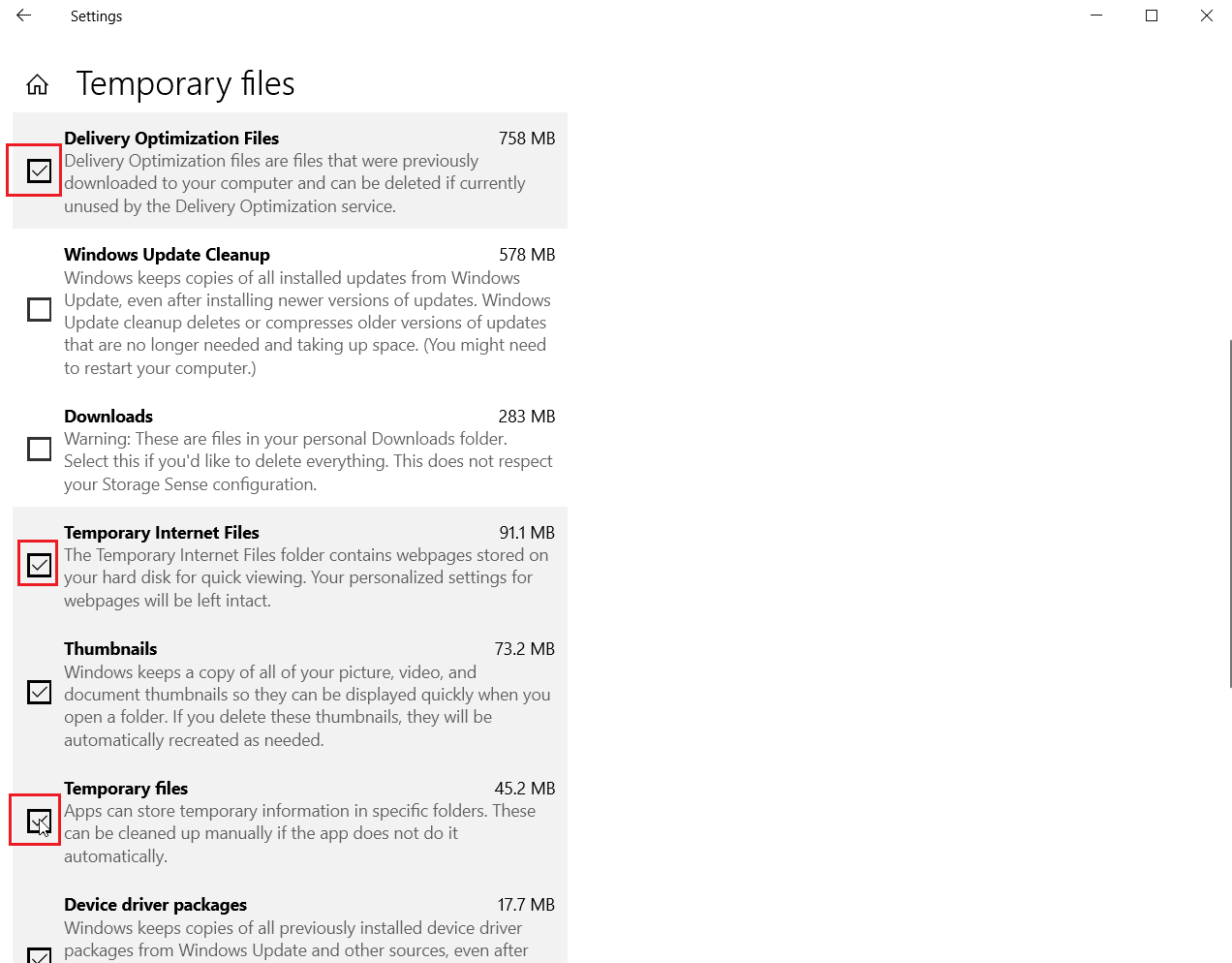
6. Terakhir, klik tombol Hapus file untuk menghapus opsi yang dipilih.
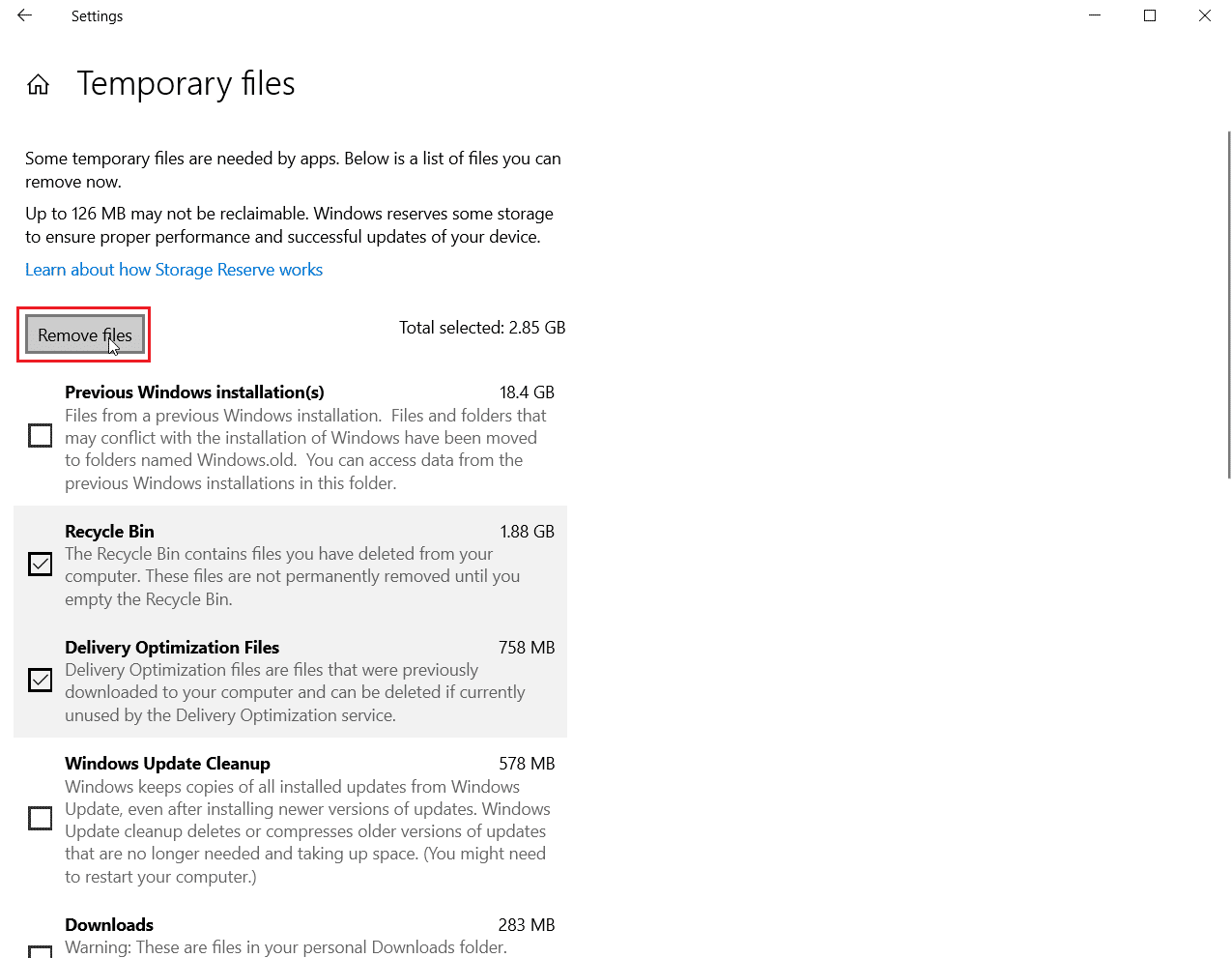

Baca Juga: Memperbaiki Forza Horizon 5 Crashing di Windows 10
Metode 3: Nonaktifkan Mikrofon
Forza horizon 3 tidak memulai juga dapat disebabkan oleh masalah mikrofon. Ikuti langkah-langkah di bawah ini untuk menonaktifkan mikrofon di pengaturan:
1. Masuk ke menu Pengaturan dengan menekan tombol Windows + I secara bersamaan.
2. Klik pada pengaturan Privasi .
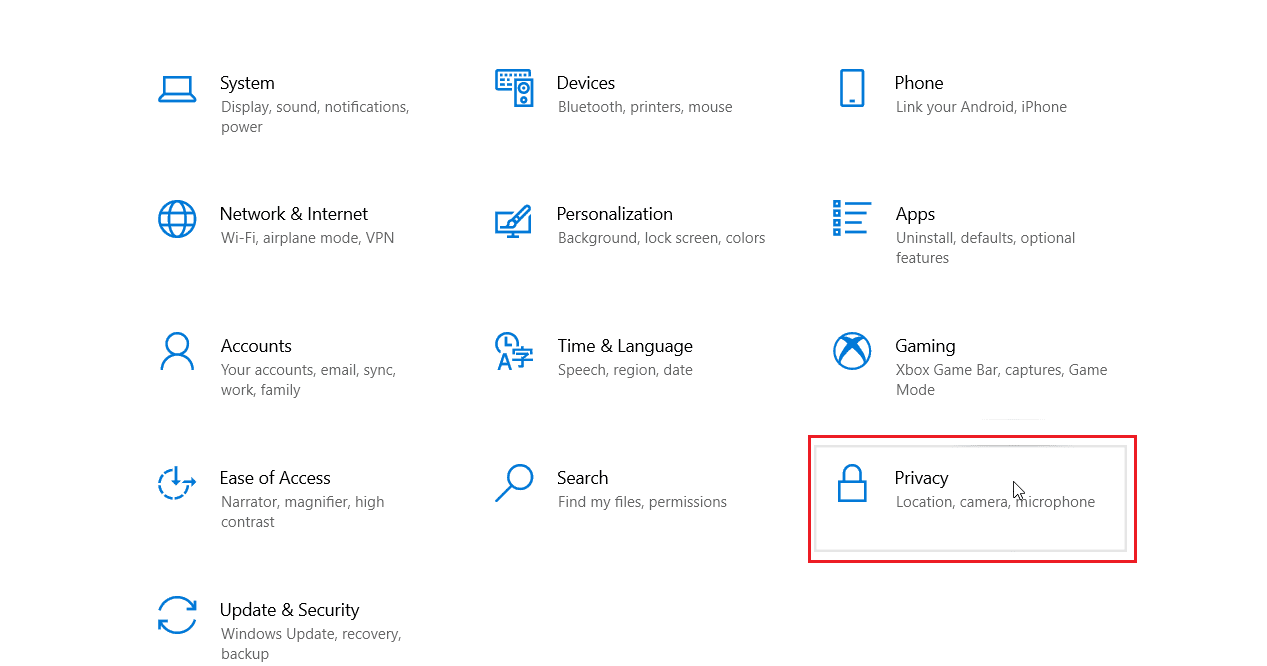
3. Arahkan ke tab Mikrofon di sisi kiri dan kemudian nonaktifkan sakelar untuk Forza Horizon 3 di bawah Pilih aplikasi Microsoft Store mana yang dapat mengakses mikrofon Anda .
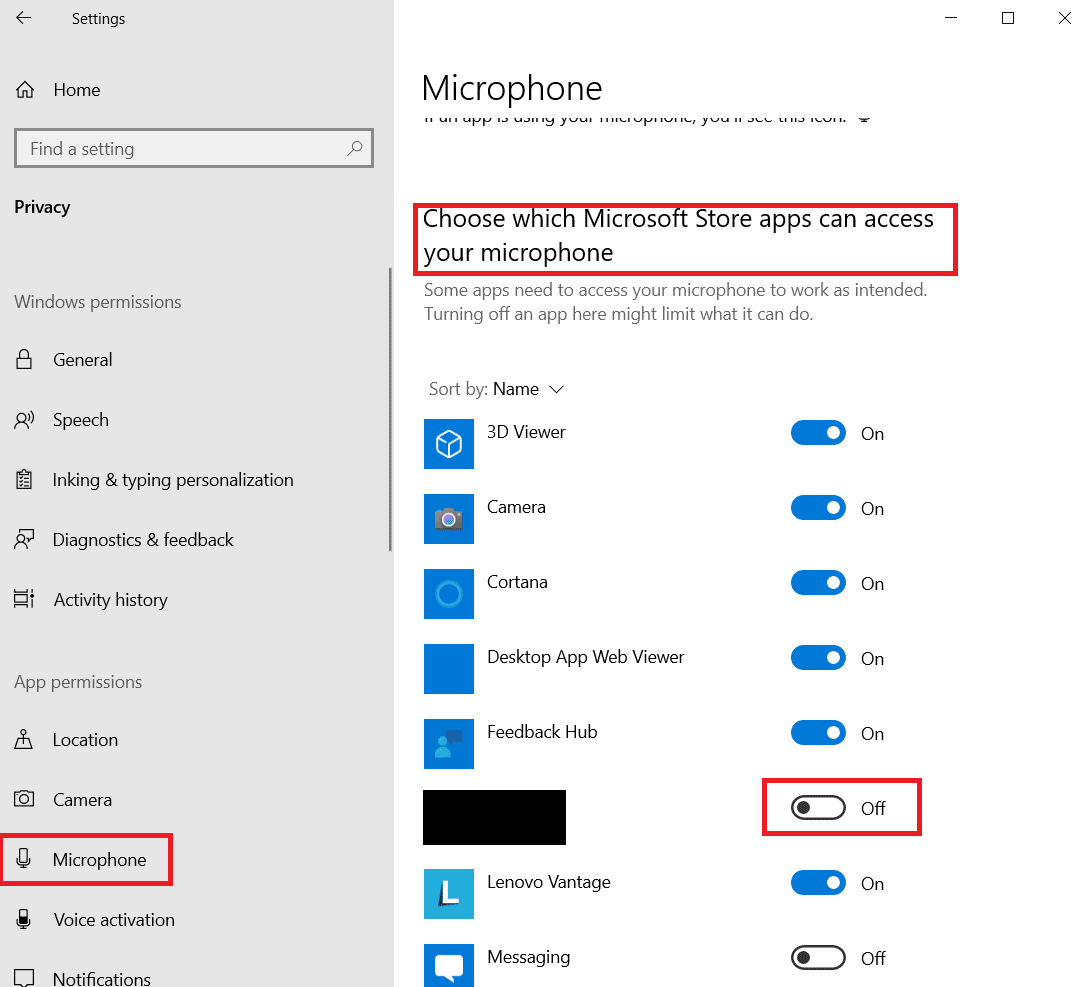
Metode 4: Aktifkan Layanan Pembaruan Windows
Jika Anda telah menonaktifkan mikrofon tetapi tidak dapat memperbaiki masalah, pastikan bahwa layanan Pembaruan Windows berjalan. Untuk melakukannya
1. Luncurkan dialog Run dengan menekan tombol Windows + R secara bersamaan.
2. Ketik services.msc dan tekan tombol Enter untuk membuka jendela Services .
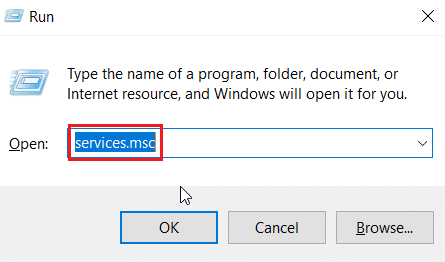
3. Temukan layanan Pembaruan Windows dan klik dua kali di atasnya.
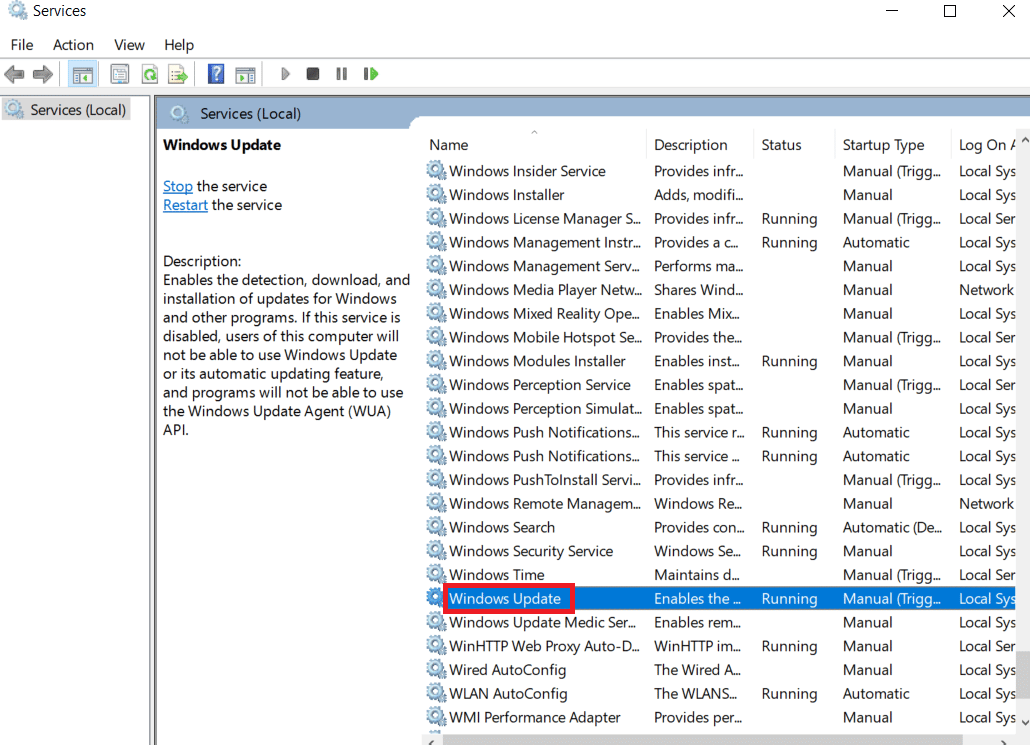
4. Klik pada jenis Startup: dropdown ke Otomatis .
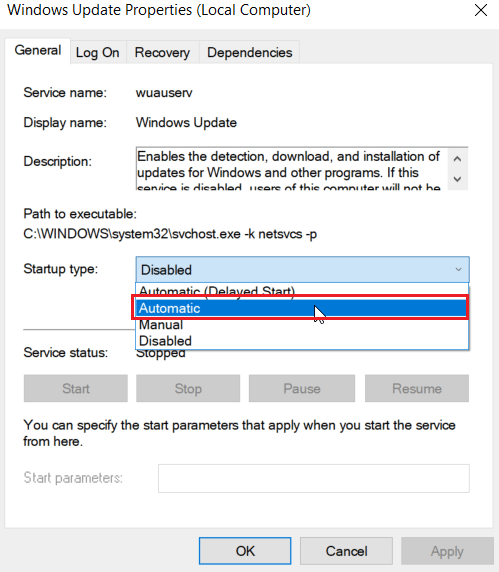
5. Sekarang, periksa apakah status Layanan Berjalan, jika Berhenti klik tombol Mulai yang ada di bawah Status Layanan .
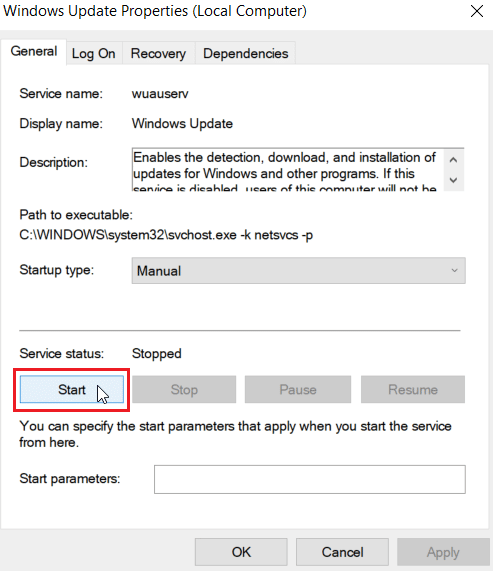
6. Terakhir, klik Terapkan lalu OK .
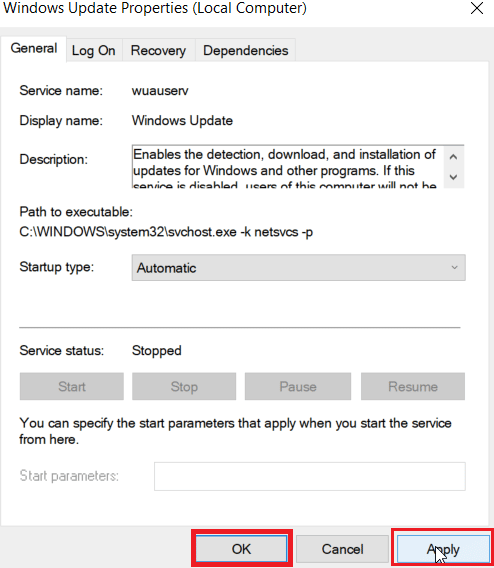
Baca Juga : Memperbaiki Forza Horizon FH5 Error 0x803FB107
Metode 5: Tutup Proses Perangkat Lunak Suara NAHIMIC
Pengguna yang memiliki perangkat lunak suara NAHIMIC melaporkan bahwa mengakhiri proses untuk perangkat lunak suara NAHIMIC memperbaiki Forza horizon 3 tidak memulai masalah. Ikuti langkah-langkah di bawah ini untuk mengakhiri proses:
1. Tekan tombol Ctrl + Shift + Esc secara bersamaan untuk membuka Task Manager .
2. Temukan proses perangkat lunak Nahimic Audio atau yang memiliki nama serupa dan klik. Terakhir, klik tombol Akhiri Tugas .
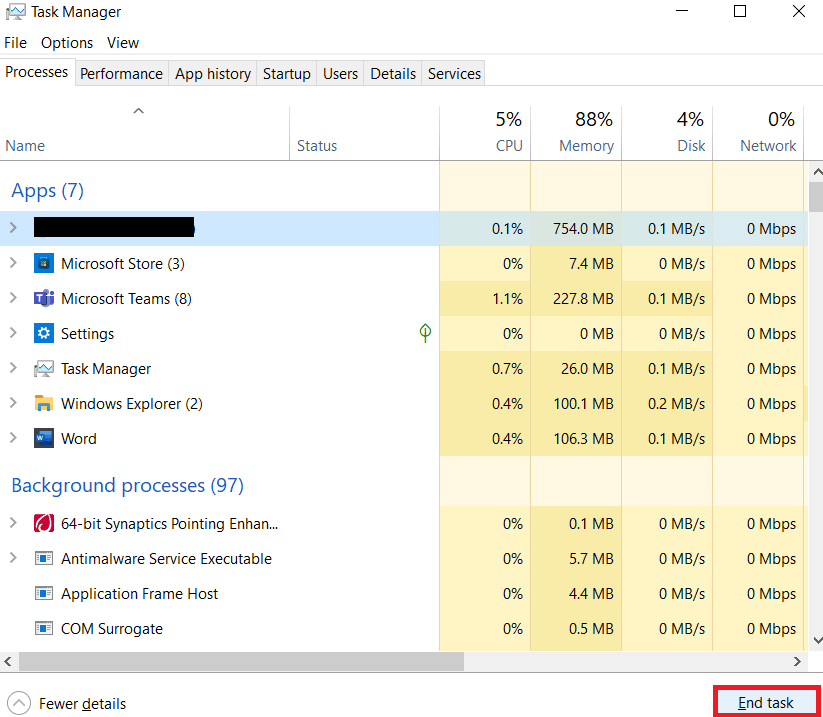
Metode 6: Masuk ke Akun Microsoft
Jika Anda masuk ke Windows menggunakan akun lokal (akun offline) maka mungkin ada masalah dengan peluncuran Forza Horizon 3. Alasannya adalah, jika Anda tidak masuk ke akun Microsoft secara online, toko Microsoft tidak dapat mengakses data. Karena Forza Horizon 3 tidak berjalan dengan benar jika Microsoft Store tidak masuk dengan akun Microsoft online Anda, ini dapat menyebabkan masalah peluncuran game yang menyebabkan Forza horizon 3 tidak memulai masalah.
1. Tekan tombol Windows + I secara bersamaan untuk membuka menu Pengaturan .
2. Klik Akun .
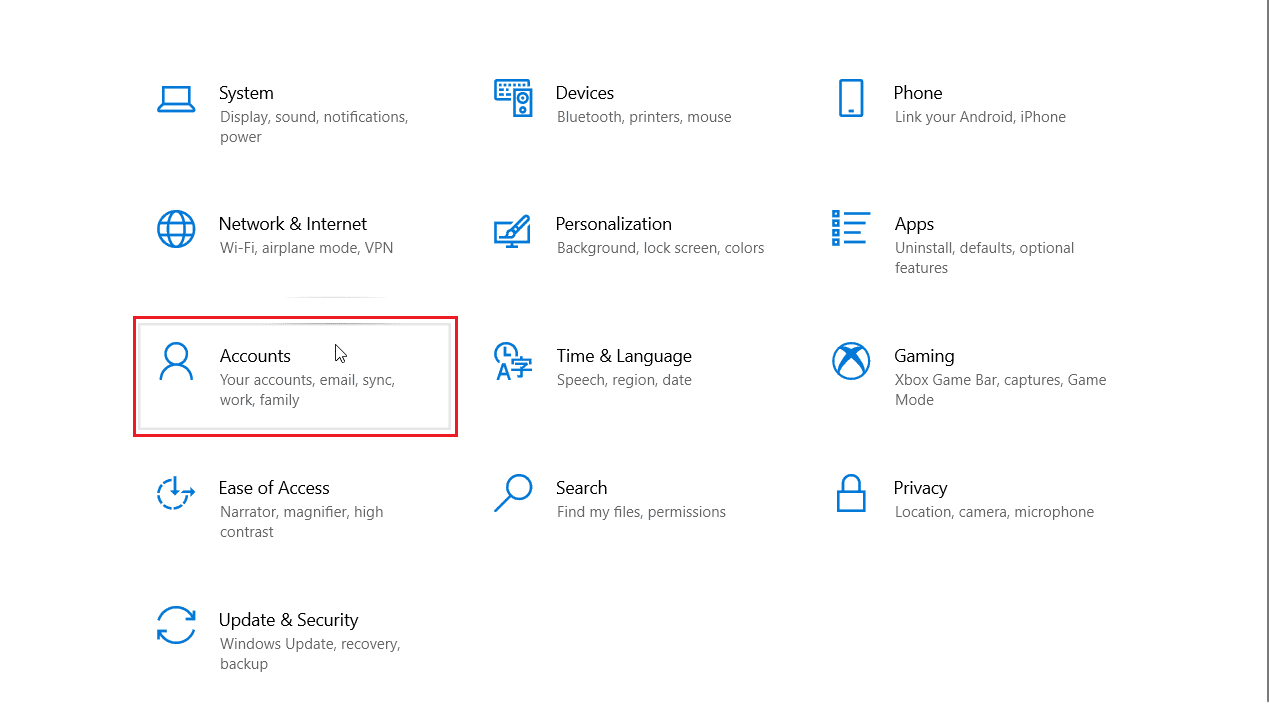
3. Kemudian, pilih tab Email & akun dan klik Tambahkan akun Microsoft di sisi kanan.
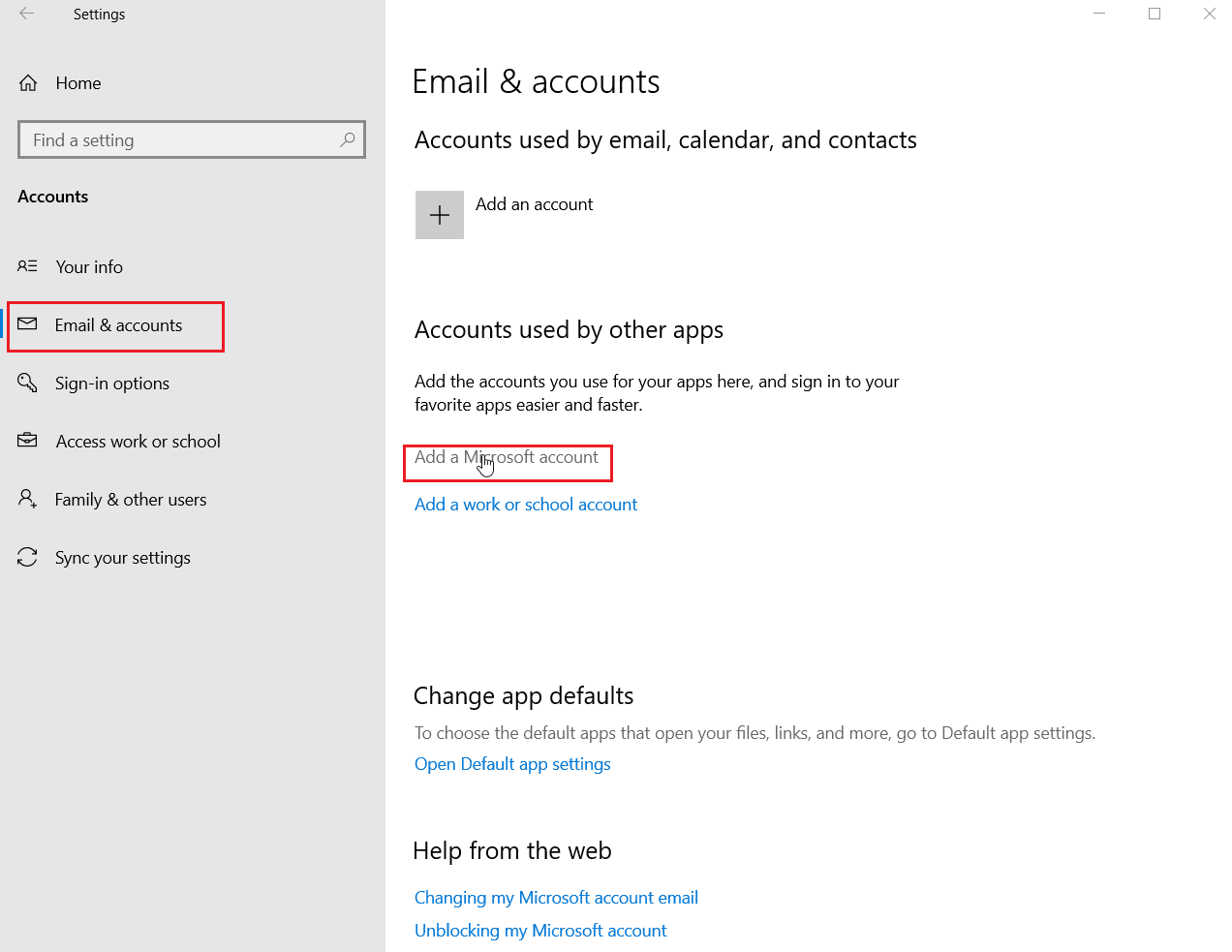
4. Setelah masuk ke akun Anda, nyalakan ulang komputer Anda dan periksa apakah masalah telah teratasi.
Baca Juga: Memperbaiki Kesalahan Microsoft Store 0x80073D12 di Windows 10
Metode 7: Gunakan Kartu Grafis Khusus
Bahkan jika Anda memiliki laptop atau PC dengan persyaratan minimum atau yang disarankan, grafik terintegrasi tidak dapat membantu menjalankan game seefisien yang khusus. Grafik terintegrasi digunakan hanya untuk mengakses file Video dan pengeditan Video ringan dan tugas kurang intensif lainnya. Jadi, untuk memainkan game yang menuntut seperti Forza Horizon, Anda memerlukan kartu grafis khusus. Jadi, pilih NVIDIA GPU dari panel kontrol untuk memperbaiki masalah ini.
1. Luncurkan NVIDIA Control Panel dari menu Start atau ikon pintasan desktop.
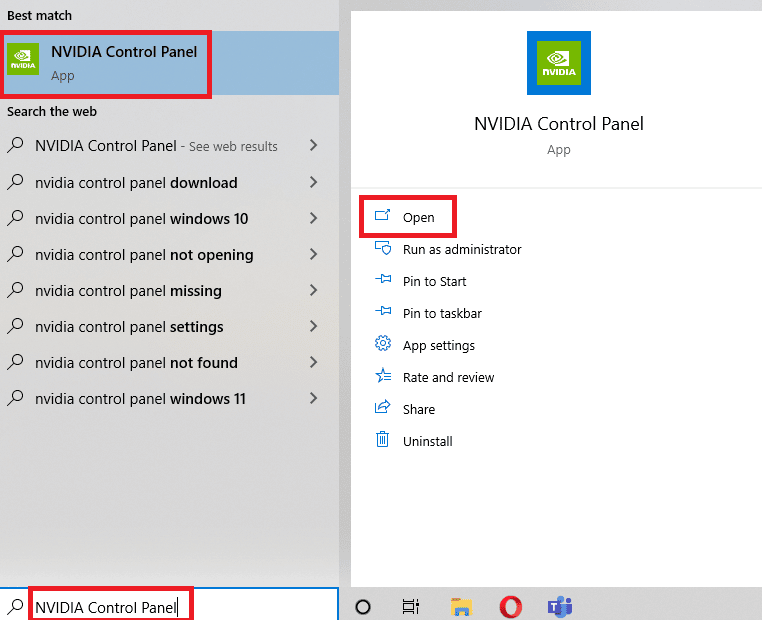
2. Pada jendela Panel Kontrol NVIDIA, pilih Konfigurasikan Surround, opsi PhysX di bawah bagian pengaturan 3D di panel kiri.
3. Di panel kanan, klik tarik- turun Prosesor di bawah bagian pengaturan PhysX . Kemudian, pilih GPU yang dituju dari menu konteks.
4. Setelah dimodifikasi, klik Apply untuk menyimpan perubahan yang dilakukan. Terakhir, periksa apakah masalah yang Anda perjuangkan telah teratasi.
Metode 8: Atur Ulang Forza Horizon 3
Coba atur ulang game ke pengaturan default untuk melihat apakah kesalahan Forza horizon 3 tidak meluncurkan masalah teratasi. Ikuti langkah-langkah di bawah ini:
1. Secara bersamaan tekan Windows + I untuk membuka menu Pengaturan .
2. Klik Aplikasi .
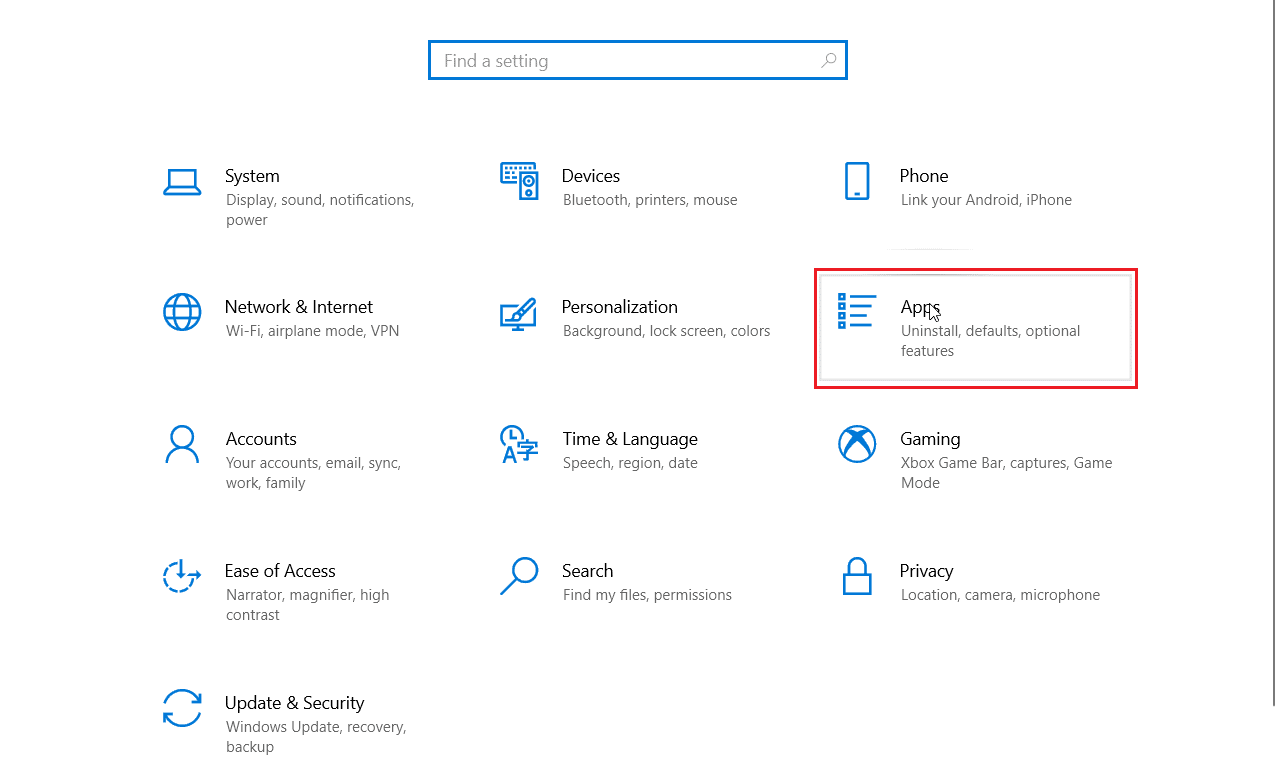
3. Kemudian, klik Forza horizon 3 dan pilih Opsi lanjutan.
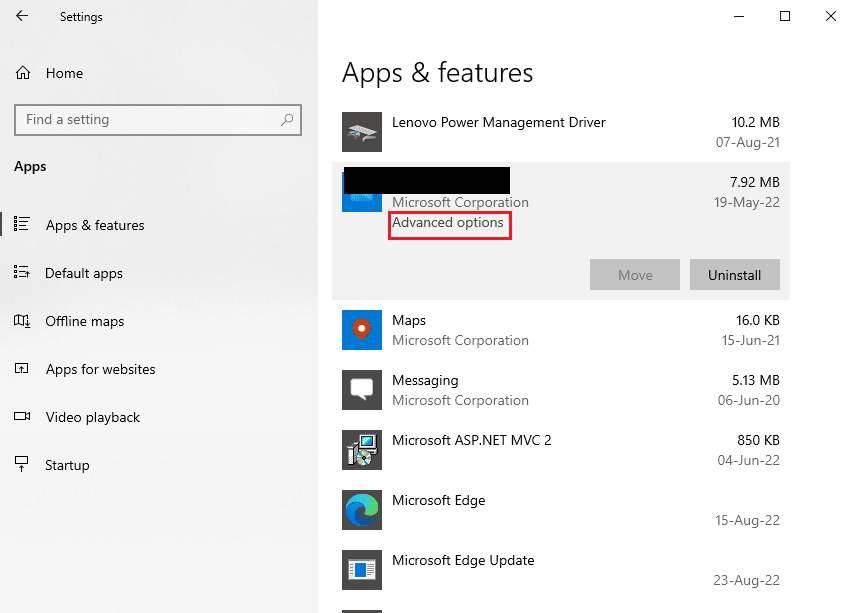
4. Terakhir, klik Reset di bawah bagian Reset .
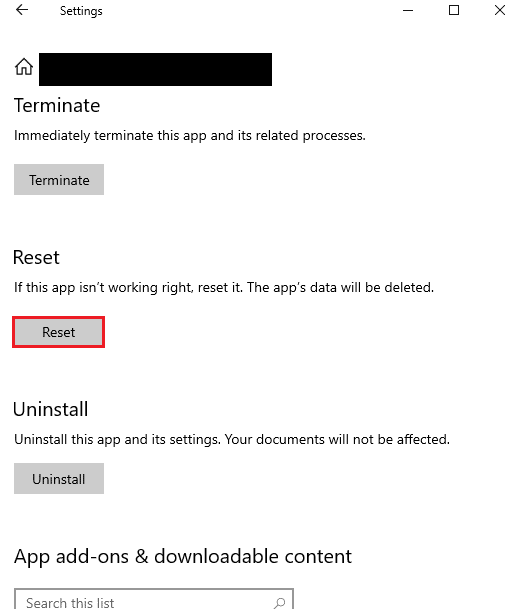
5. Konfirmasikan prompt dengan mengklik Reset lagi.
Baca Juga: Perbaiki Forza Horizon 5 Stuck on Loading Screen
Metode 9. Nonaktifkan Akun Pengguna Microsoft
Pemain juga telah melaporkan memperbaiki masalah dengan menonaktifkan semua akun pengguna. Jika ada kredensial login Pengguna yang rusak, itu bisa buruk dan menyebabkan masalah dengan Microsoft Store yang dapat menyebabkan kesalahan pada game itu sendiri. Solusinya adalah menonaktifkan semua akun pengguna jika Anda tidak dapat menentukan akun Pengguna yang rusak.
1. Tekan Tombol Windows + R untuk meluncurkan perintah Jalankan.
2. Ketik CMD dan tekan Ctrl + Shift + Enter untuk membuka command prompt .
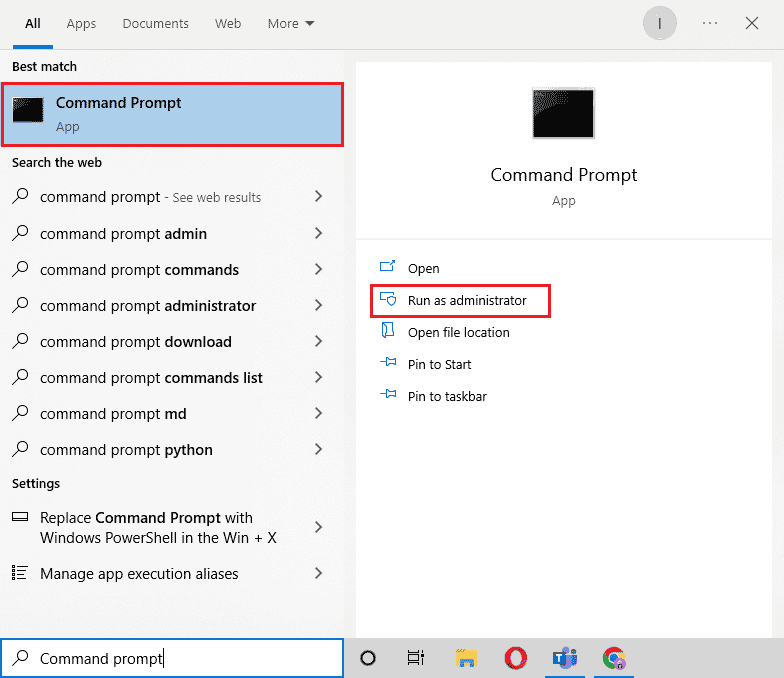
3. Di bawah ini diberikan perintah untuk menonaktifkan akun pengguna. Masukkan perintah diikuti dengan nama pengguna akun Anda dan tekan Enter Key .
pengguna bersih <nama pengguna> /aktif:no
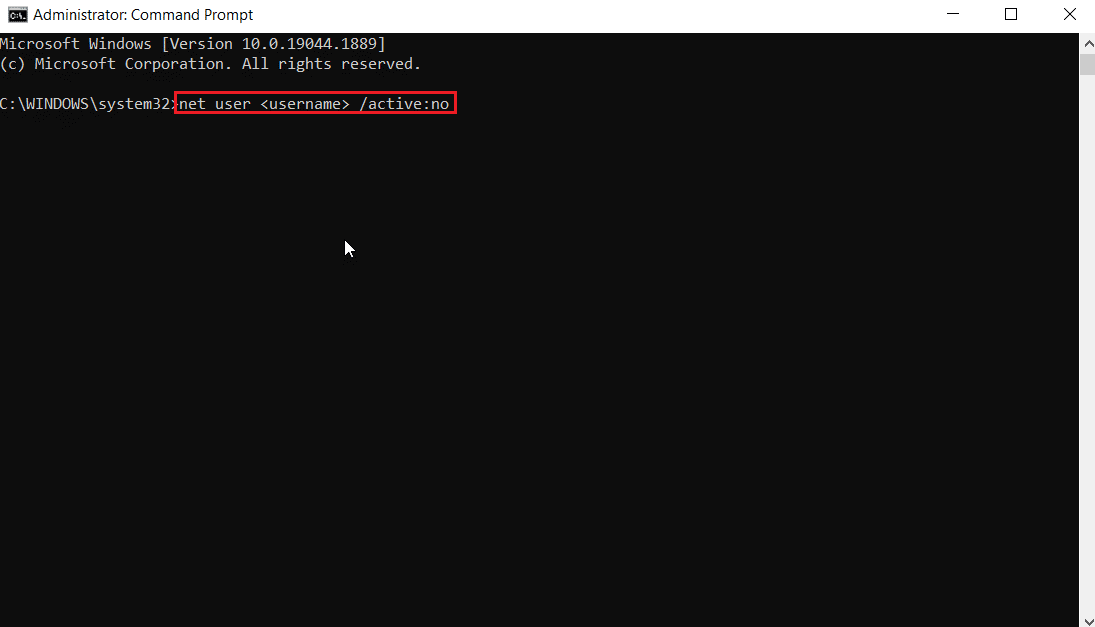
4. Periksa apakah kesalahan Forza horizon 3 tidak mulai hilang, Anda dapat mengaktifkan kembali akun pengguna dengan memasukkan perintah berikut dengan ya di akhir.
pengguna bersih <nama pengguna> /aktif:ya
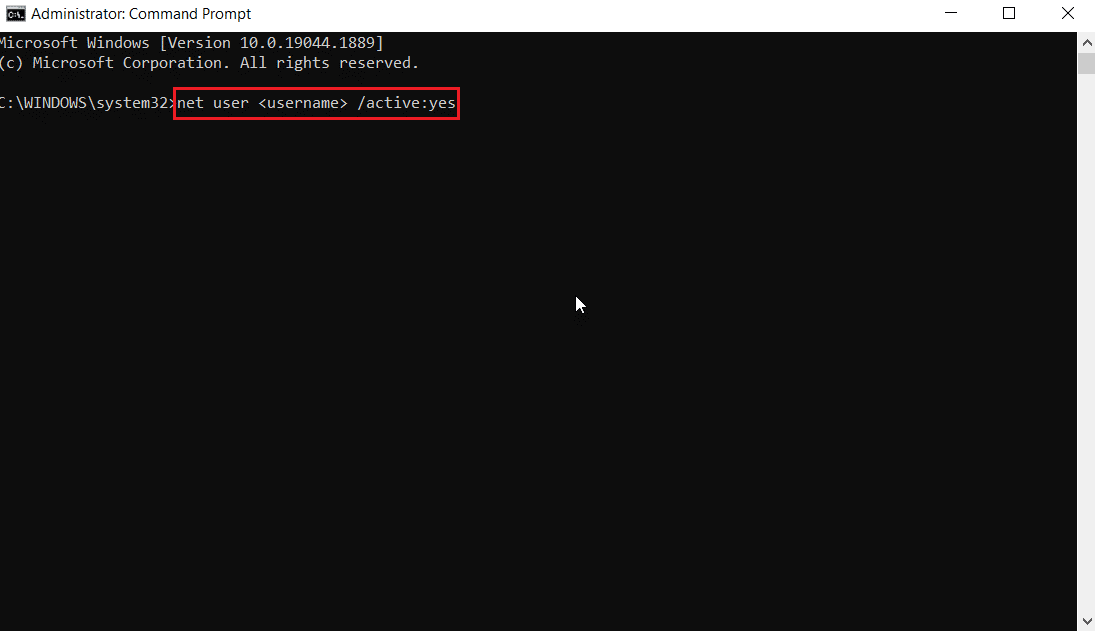
Metode 10: Setel Ulang Cache Toko Microsoft
Coba atur ulang cache Windows Store untuk melihat apakah itu menyelesaikan kesalahan. Sebagian besar masalah terkait toko Windows dapat diperbaiki dengan pengaturan ulang toko Windows sederhana.
1. Luncurkan kotak dialog Jalankan .
2. Ketik wsreset.exe dan tekan tombol Enter untuk menghapus data cache Microsoft Store .
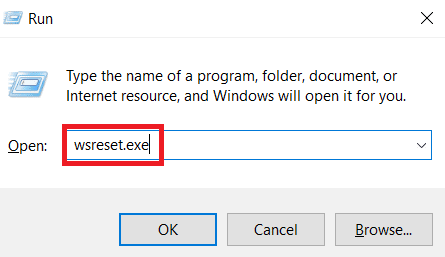
Ini akan secara otomatis mengatur ulang cache Microsoft Store dan meluncurkan Microsoft Store.
Metode 11: Instal .NET Framework
Forza Horizon tidak meluncurkan kesalahan dapat disebabkan oleh Microsoft.NET Framework tidak diinstal atau rusak, kami sarankan Anda mengikuti tautan kami di Cara Menginstal Microsoft .NET Framework 3.5 untuk mendapatkan ide untuk mengunduh Microsoft .NET Framework dan menginstalnya .
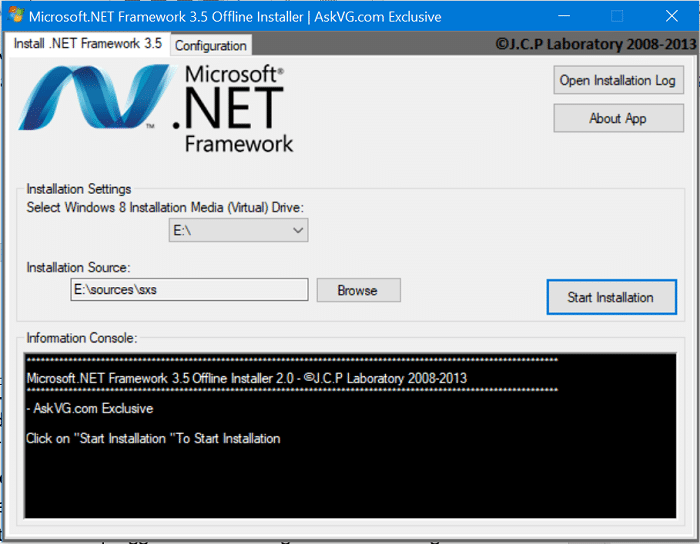
Baca Juga: Perbaiki Microsoft Visual C++ 2015 Redistributable Setup Gagal Kesalahan 0x80240017
Metode 12: Instal ulang Forza Horizon 3
Jika tidak ada metode yang membantu Anda, coba instal ulang gim jika memungkinkan. Semua pengaturan dan pengaturan konfigurasi akan di-refresh ketika Anda menginstalnya kembali, dan karenanya ada lebih banyak kemungkinan Anda akan mendapatkan perbaikan untuk Forza Horizon 3 yang tidak memulai masalah.
1. Tekan tombol Windows + I secara bersamaan untuk meluncurkan Pengaturan Windows .
2. Sekarang, klik pengaturan Aplikasi .
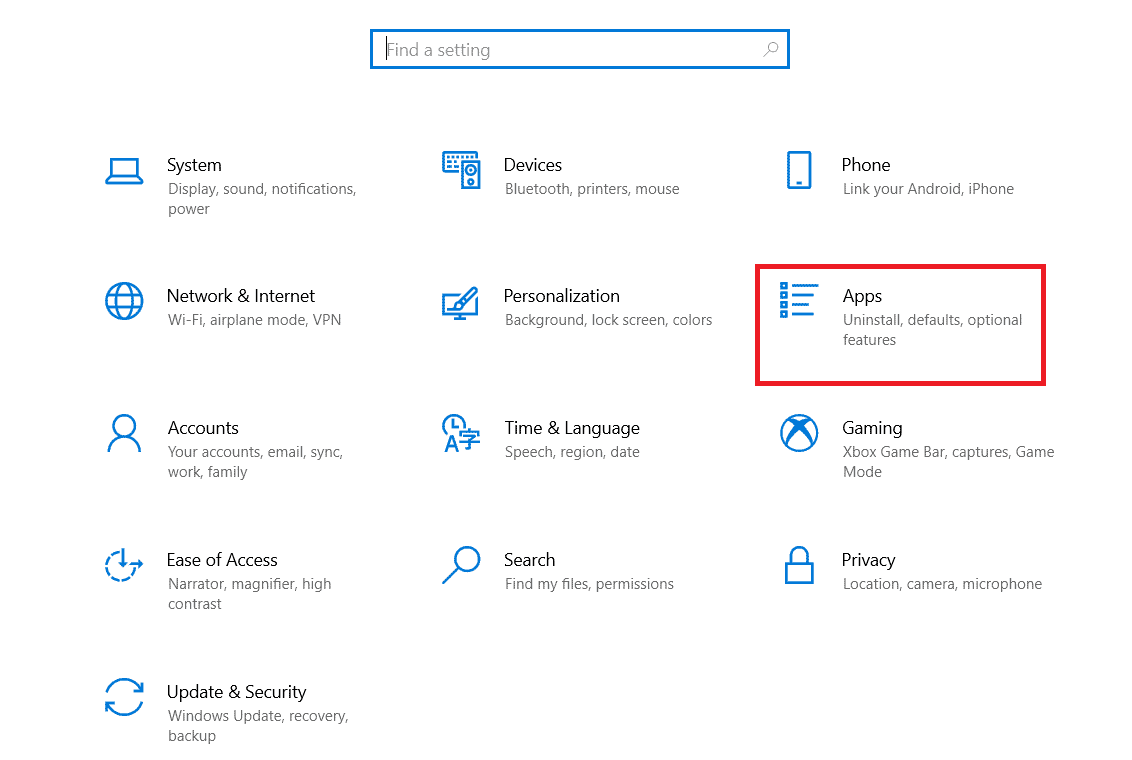
3. Sekarang, cari dan klik game Forza Horizon 3 dan pilih opsi Uninstall .
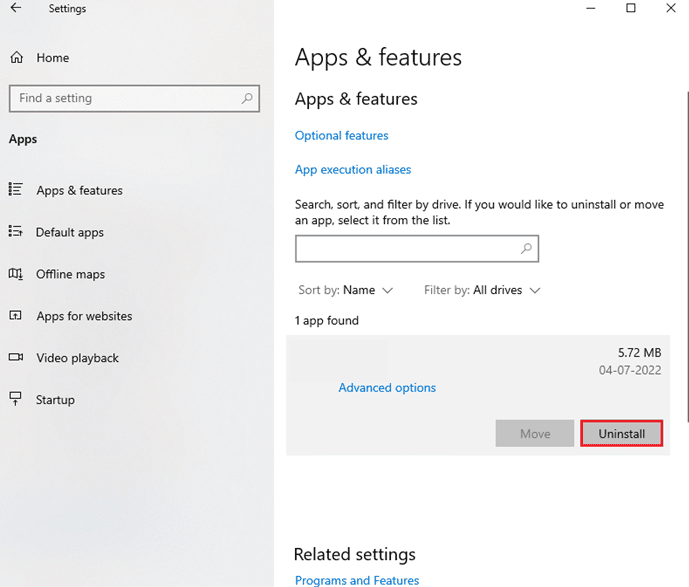
4. Sekarang, konfirmasikan prompt jika ada, dan reboot PC setelah Anda menghapus Forza Horizon 3.
5. Kemudian, unduh lagi game dari Microsoft Store.
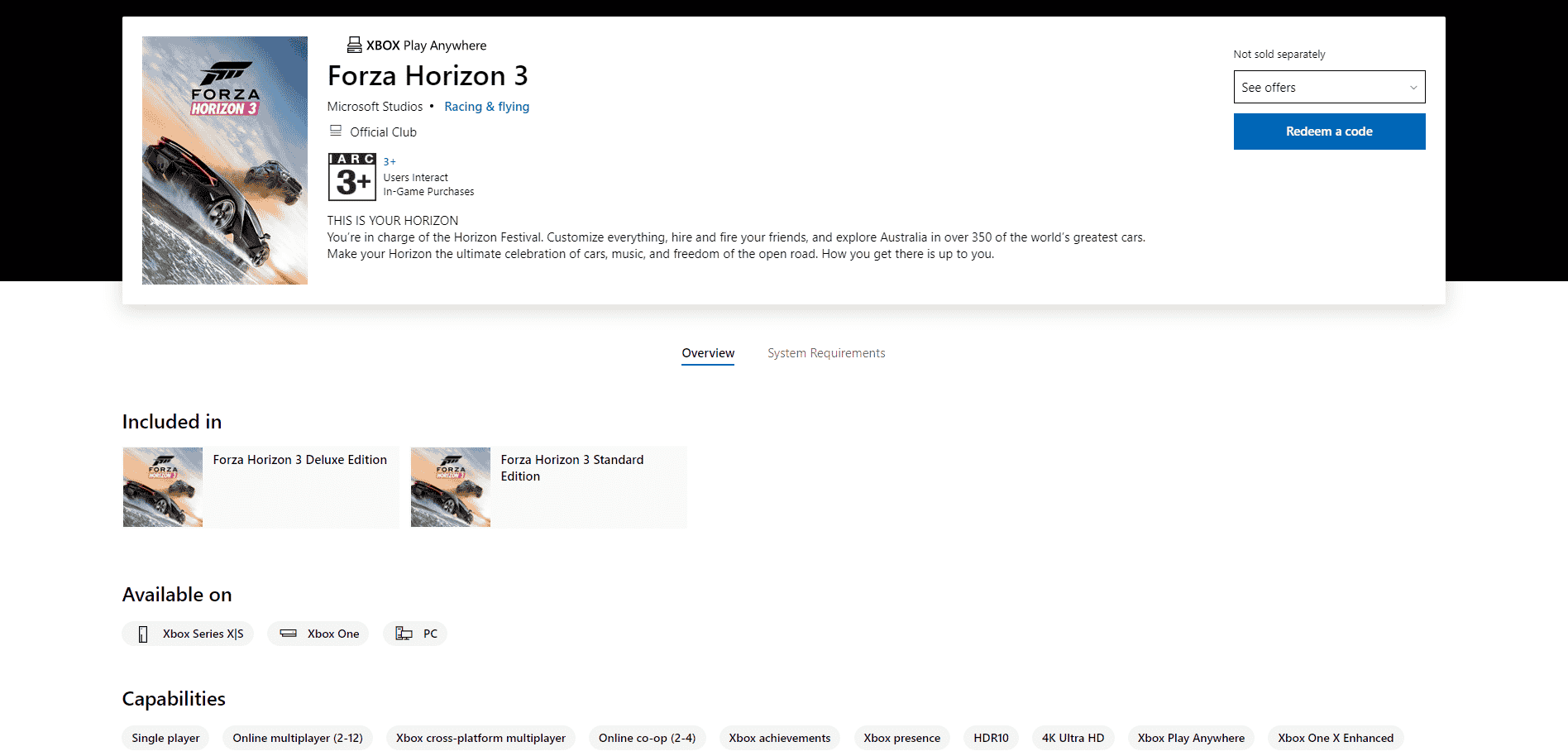
Terakhir, Anda telah menginstal ulang Forza Horizon 3 di komputer Anda. Itu akan memperbaiki semua masalah yang terkait dengan aplikasi.
Direkomendasikan:
- Perbaiki Kesalahan Tak Terduga Telah Terjadi Pemulihan Chrome OS
- Perbaiki 0x80070032 Forza Horizon 5 Kesalahan di Windows 10
- Perbaiki Forza Horizon 4 FH001 di Windows 10
- Perbaiki Forza Horizon 4 Tidak Meluncur di Windows 10
Kami harap panduan di atas tentang Forza Horizon 3 tidak memulai membantu dan Anda dapat memperbaiki masalah Anda. Berikan komentar di bawah jika Anda memiliki saran atau pertanyaan tentang artikel tersebut.
